三菱触摸屏的数据列表显示功能
唐琳
发布于2016-01-11 11:48
8
0
标签:PLC,触摸屏
将一些数值以表格形式显示,在显示时自动显示表格的行号、线格。这一功能称为数据列表显示功能。
数据列表显示功能通常适用于对需要监控的数据比较多的情况下来使用,比如:需要对现场的温度进行采集显示,以便监控现场的实际温度值,如果现场检测点比较多的情况下,比如说有20路温度或是更多,那么你如果要在触屏上来一个一个使用数字显示功能来做这个监控的话建立起来会比较麻烦,那么这种情况下我们可以考虑使用数据列表显示的方式来实现。
数据列表显示功能的组态主要分为二步
步、建立注释,用于你要显示的名称,比如说要检测温度,显示的是什么地方的温度。
注释的建立:
点击菜单栏中的“公共设置”菜单栏,选择里面的“注释”选项中的“打开注释”然后双击里面的“基本注释”,打开注释建立的对话框,建立注释,如图所示:
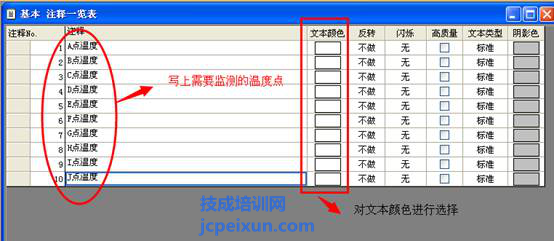
第二步、对数据列表显示进行组态
点击菜单栏中的“对象”菜单中的“数据列表显示”菜单,在软件中的编辑区中需要配置数据类别的位置点击,就可以弹出一个数据列表显示对话框,对其双击进行数据列表显示的组态。
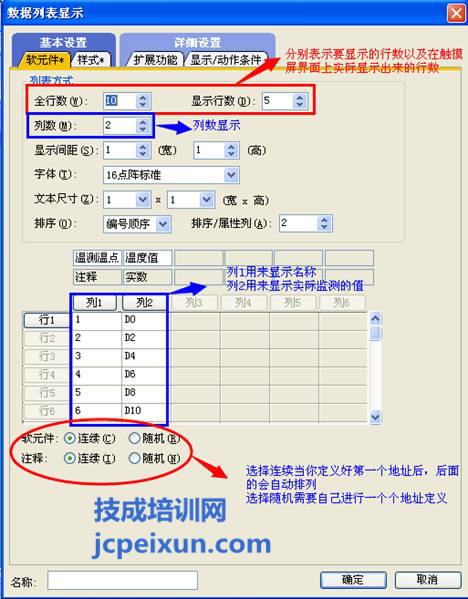
在其样式选项里面可以设置一些比较条件
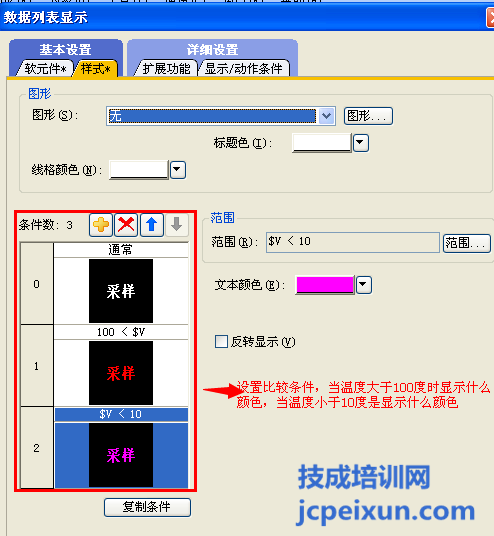
点击上图中的列1和列2和行1对其进行组态:
列1的组态:

显示位数:设置要显示的注释的位数。(多可设置80个半角字符∕40个全角字符。)
标题:说明列1所表示的是什么。如这里表示的是温度检测的地点。
列2的组态:
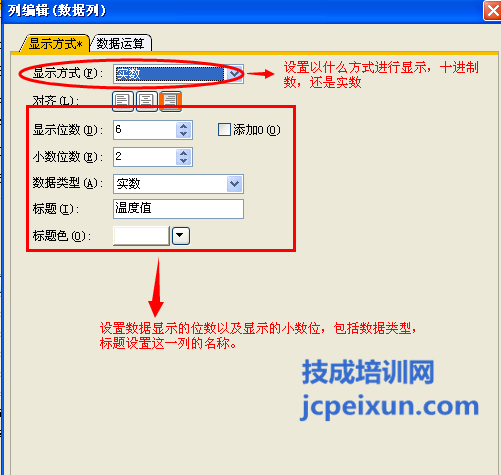
行1的组态:
在软元件和注释的选择中如果都选择了连续那么我们只需要点击行1进行组态,如果有选择了随机,那么我们需要点击每一行对其进行组态。
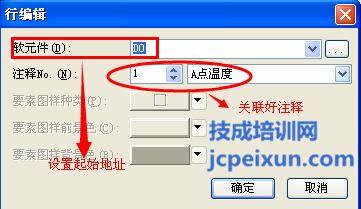
组态好了这些那么数据类别显示的功能就基本上组态好了。如果触摸屏的画面比较小,所显示的行数有限的情况下,我们可以使用键代码的功能做两个功能键,一个向上滚动,一个向下滚动。组态方法如下:
点击菜单栏中“对象”菜单栏中的“开关”里面的“键代码开关”在编程区域里面拖出两个按钮。
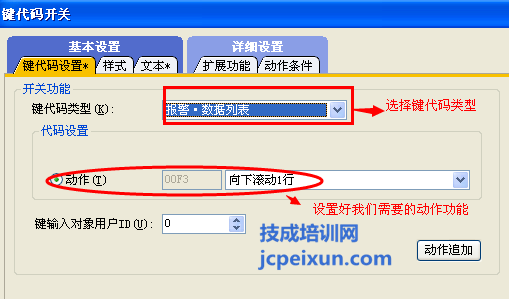
在文本里面设置好这个键代码的名称。这样我们通过按这键代码就可以把隐藏没有显示出来的数据进行显示出来,如图所示:
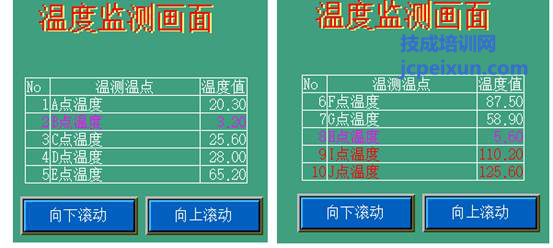
作者:技成培训网(曾鑫)
【本文为原创作品。未经同意,盗取必究!】
推荐相关学习视频:
西门子S7-200PLC从入门到精通
西门子S7-200PLC高速脉冲及定位篇